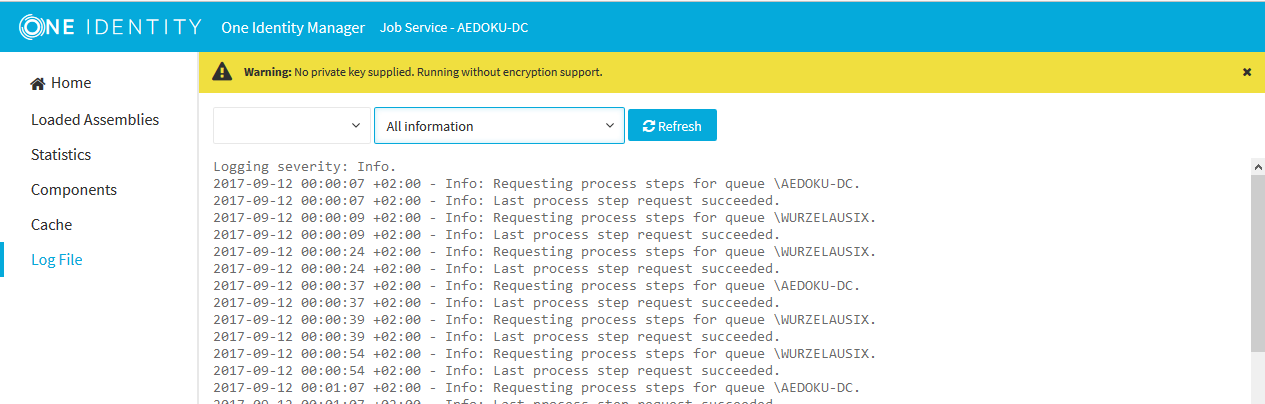Die Verarbeitung der definierten Prozesse erfolgt über den One Identity Manager Service. Zur Prozessverarbeitung muss der Dienst auf den Servern des One Identity Manager-Netzwerkes installiert sein. Die Server müssen in der One Identity Manager-Datenbank als Jobserver bekannt gegeben werden.
Die Einrichtung eines Jobservers umfasst folgende Schritte:
-
Erstellen Sie einen Eintrags für den Jobserver in der One Identity Manager-Datenbank.
-
Legen Sie die Maschinenrollen und Serverfunktionen für den Jobserver fest.
Abhängig von den gewählten Maschinenrollen werden die Installationspakete ermittelt, die auf dem Jobserver installiert werden. Die Serverfunktion definiert die Funktion eines Servers in der One Identity Manager-Umgebung. Abhängig von der Serverfunktion wird die Verarbeitung der One Identity Manager-Prozesse ausgeführt.
-
Installieren Sie den One Identity Manager Service.
-
Konfigurieren Sie den One Identity Manager Service.
-
Starten Sie den One Identity Manager Service.
Ausführliche Informationen zur Arbeitsweise des One Identity Manager Service finden Sie im One Identity Manager Konfigurationshandbuch.
HINWEIS: Auf Linux Betriebssystemen wird die Verwendung des Docker-Images oneidentity/oneim-job empfohlen.
Jeder Jobserver innerhalb des gesamten Netzwerkes muss eine eindeutige Queue-Bezeichnung erhalten. Mit exakt diesem Queue-Bezeichnung werden die Prozessschritte an der Jobqueue angefordert.
Jobserver können Sie über verschiedene Wege einrichten:
-
Bei der initialen Schemainstallation mit dem Configuration Wizard richten Sie bereits einen Jobserver mit den Serverfunktionen SQL Ausführungsserver und Aktualisierungsserver ein. Mit dem Configuration Wizard konfigurieren Sie den Dienst und installieren den Dienst auf einem Server.
-
Weitere Jobserver richten Sie mit dem Programm Server Installer ein.
Mit dem Server Installer erstellen Sie den Jobserver mit seinen Maschinenrollen und Serverfunktionen in der Datenbank. Mit dem Server Installer konfigurieren Sie den Dienst und installieren den Dienst auf einem Server.
-
Jobserver können Sie im Designer erstellen.
Im Designer können Sie einen Jobserver mit die Maschinenrollen und Serverfunktionen erstellen, den Dienst auf dem Server konfigurieren und remote installieren. Ausführliche Informationen finden Sie One Identity Manager Konfigurationshandbuch.
-
Alternativ können Sie die Dienstkomponenten mit dem Installationsassistenten auf dem Server installieren. Anschließend konfigurieren Sie den Dienst mit dem Programm Job Service Configuration. Ausführliche Informationen zur Konfiguration des One Identity Manager Service finden Sie One Identity Manager Konfigurationshandbuch.
-
Wenn der Konfigurationsparameter Common | Jobservice | AutoCreateServerFromQueues aktiviert ist, werden bei Anfragen des One Identity Manager Service für unbekannte Queues neue Jobserver in der Datenbank erzeugt. Die Informationen zu Maschinenrollen und Serverfunktionen werden in die Datenbank übertragen.
HINWEIS: Wenn Sie nachträglich in der Datenbank Serverfunktionen für einen Jobserver ändern, beispielsweise mit dem Designer, wird geprüft, ob die benötigten Komponenten auf dem Server installiert sind und gegebenenfalls der Server aktualisiert. Dazu muss die automatische Softwareaktualisierung aktiv sein.
Um einen Jobserver einzurichten, führen Sie folgende Schritte aus.
-
Erstellen Sie einen Jobserver und installieren und konfigurieren Sie den One Identity Manager Service.
Um den One Identity Manager Service zu installieren, nutzen Sie das Programm Server Installer. Das Programm führt folgende Schritte aus:
-
Erstellen eines Jobservers.
-
Festlegen der Maschinenrollen und Serverfunktionen für den Jobserver.
-
Installation der One Identity Manager Service-Komponenten entsprechend der Maschinenrollen.
-
Konfigurieren des One Identity Manager Service.
-
Starten des One Identity Manager Service.
Mit dem Server Installer können Sie den One Identity Manager Service lokal oder remote installieren.
Für die Remote-Installation des One Identity Manager Service stellen Sie eine administrative Arbeitstation bereit, auf der die One Identity Manager-Komponenten installiert sind. Für eine lokale Installation stellen Sie sicher, dass die One Identity Manager-Komponenten auf dem Server installiert sind. Ausführliche Informationen zur Installation der One Identity Manager-Komponenten finden Sie im One Identity Manager Installationshandbuch.
-
Wenn Sie mit einer verschlüsselten One Identity Manager-Datenbank arbeiten, geben Sie dem One Identity Manager Service den Datenbankschlüssel bekannt. Ausführliche Informationen zum Arbeiten mit einer verschlüsselten One Identity Manager-Datenbank finden Sie im One Identity Manager Installationshandbuch.
-
Für die Generierung von Prozessen für die Jobserver werden der Provider, Verbindungsparameter und die Authentifizierungsdaten benötigt. Diese Informationen werden im Standardfall aus den Verbindungsdaten der Datenbank ermittelt. Arbeitet der Jobserver über einen Anwendungsserver müssen Sie zusätzliche Verbindungsinformationen im Designer konfigurieren. Ausführliche Informationen zum Erfassen der Verbindungsinformationen finden Sie im One Identity Manager Konfigurationshandbuch.
Um den One Identity Manager Service auf einem Server zu installieren und zu konfigurieren
-
Starten Sie das Programm Server Installer.
HINWEIS: Für eine Remote-Installation starten Sie das Programm Server Installer auf Ihrer administrativen Arbeitsstation. Für eine lokale Installation starten Sie das Programm auf dem Server.
-
Auf der Seite Datenbankverbindung geben Sie die gültigen Verbindungsdaten zur One Identity Manager-Datenbank ein.
Für die Verbindung zur Datenbank können Sie eine Verbindung über den Anwendungsserver oder die direkte Verbindung verwenden.
-
Auf der Seite Servereigenschaften legen Sie fest, auf welchem Server der One Identity Manager Service installiert werden soll.
-
Wählen Sie in der Auswahlliste Server einen Jobserver aus.
- ODER -
Um einen neuen Jobserver zu erstellen, klicken Sie Hinzufügen.
-
Bearbeiten Sie folgende Informationen für den Jobserver.
-
Server: Bezeichnung des Jobservers.
-
Queue: Bezeichnung der Queue, welche die Prozessschritte verarbeitet. Jeder Jobserver innerhalb des gesamten Netzwerkes muss eine eindeutige Queue-Bezeichnung erhalten. Mit exakt dieser Queue-Bezeichnung werden die Prozessschritte an der Jobqueue angefordert. Die Queue-Bezeichnung wird in die Konfigurationsdatei des One Identity Manager Service eingetragen.
-
Vollständiger Servername: Vollständiger Servername gemäß DNS-Syntax.
Syntax:
<Name des Servers>.<Vollqualifizierter Domänenname>
HINWEIS: Über die Option Erweitert können Sie weitere Eigenschaften für den Jobserver bearbeiten. Sie können die Eigenschaften auch zu einem späteren Zeitpunkt mit dem Designer bearbeiten.
-
Auf der Seite Maschinenrollen legen Sie fest, welche Rolle der Jobserver im One Identity Manager übernimmt. Abhängig von der gewählten Maschinenrolle werden die Installationspakete ermittelt, die auf dem Jobserver installiert werden.
-
Auf der Seite Serverfunktionen legen Sie die Funktion des Servers in der One Identity Manager-Umgebung fest. Abhängig von der Serverfunktion wird die Verarbeitung der One Identity Manager-Prozesse ausgeführt.
Die Serverfunktionen sind abhängig von den gewählten Maschinenrollen bereits ausgewählt. Sie können die Serverfunktionen hier weiter einschränken.
-
Auf der Seite Dienstkonfiguration erfassen Sie die Verbindungsinformationen und prüfen Sie die Konfiguration des One Identity Manager Service.
HINWEIS: Die initiale Konfiguration des Dienstes ist bereits vordefiniert. Sollte eine erweiterte Konfiguration erforderlich sein, können Sie diese auch zu einem späteren Zeitpunkt mit dem Designer durchführen. Ausführliche Informationen zur Konfiguration des Dienstes finden Sie im One Identity Manager Konfigurationshandbuch.
Für eine direkte Verbindung zu Datenbank:
-
Wählen Sie in der Modulliste Prozessabholung > sqlprovider.
-
Klicken Sie auf den Eintrag Verbindungsparameter und klicken Sie die Schaltfläche Bearbeiten.
-
Erfassen Sie die Verbindungsdaten zur One Identity Manager-Datenbank.
-
Klicken Sie OK.
Für eine Verbindung zum Anwendungsserver:
-
Wählen Sie in der Modulliste den Eintrag Prozessabholung, klicken Sie die Schaltfläche Einfügen.
-
Wählen Sie AppServerJobProvider und klicken Sie OK.
-
Wählen Sie in der Modulliste Prozessabholung > AppServerJobProvider.
-
Klicken Sie auf den Eintrag Verbindungsparameter und klicken Sie die Schaltfläche Bearbeiten.
-
Erfassen Sie die Adresse (URL) zum Anwendungsserver und klicken Sie OK.
-
Klicken Sie auf den Eintrag Authentifizierungsdaten und klicken Sie die Schaltfläche Bearbeiten.
-
Wählen Sie unter Authentifizierungsverfahren das Authentifizierungsmodul für die Anmeldung. Abhängig vom Authentifizierungsmodul können weitere Daten, wie beispielsweise Benutzer und Kennwort erforderlich sein. Ausführliche Informationen zu den One Identity Manager-Authentifizierungsmodulen finden Sie im One Identity Manager Handbuch zur Autorisierung und Authentifizierung.
-
Klicken Sie OK.
-
Zur Konfiguration der Installation, klicken Sie Weiter.
-
Bestätigen Sie die Sicherheitsabfrage mit Ja.
-
Auf der Seite Installationsquelle festlegen prüfen Sie das Verzeichnis mit den Installationsdateien. Ändern Sie gegebenenfalls das Verzeichnis.
-
Auf der Seite Serverzugang erfassen Sie die Installationsinformationen für den Dienst.
-
Computer: Wählen Sie den Server über die Auswahlliste oder erfassen Sie den Namen oder die IP-Adresse des Servers, auf dem der Dienst installiert und gestartet wird.
Um die Installation lokal auszuführen, wählen Sie in der Auswahlliste den Eintrag <lokale Installation>.
-
Dienstkonto: Erfassen Sie die Angaben zum Benutzerkonto unter dem der One Identity Manager Service läuft. Erfassen Sie das Benutzerkonto, das Kennwort zum Benutzerkonto und die Kennwortwiederholung.
Die Installation des Dienstes erfolgt mit dem Benutzerkonto, mit dem Sie an der administrativen Arbeitsstation angemeldet sind. Möchten Sie ein anderes Benutzerkonto für die Installation des Dienstes nutzen, können Sie dieses in den erweiterten Optionen eintragen.
Angaben zum One Identity Manager Service können Sie ebenfalls über die erweiterten Optionen ändern, beispielsweise das Installationsverzeichnis, den Namen, den Anzeigenamen und die Beschreibung für den One Identity Manager Service.
-
Um die Installation des Dienstes zu starten, klicken Sie Weiter.
Die Installation des Dienstes wird automatisch ausgeführt und kann einige Zeit dauern.
-
Auf der letzten Seite des Server Installer klicken Sie Fertig.
HINWEIS: In einer Standardinstallation wird der Dienst mit der Bezeichnung One Identity Manager Service in der Dienstverwaltung des Servers eingetragen.
Die Anzeige der One Identity Manager Service Protokolldatei ist über ein Browserfrontend möglich.
Der Aufruf der Protokolldatei erfolgt mit der entsprechenden URL:
http://<Servername>:<Portnummer>
Standard ist der Port 1880.
Abhängig vom konfigurierten Authentifizierungsverfahren für die Anzeige der Protokolldatei werden verschiedene Anmeldedaten erwartet.
Um die Protokolldatei des One Identity Manager Service im Job Queue Info zu öffnen
-
Starten Sie das Programm Job Queue Info.
-
Wählen Sie in der Ansicht Serverstatus den Jobserver und wählen Sie das Kontextmenü Im Browser öffnen.
Es wird für einen Jobserver der HTTP Server des One Identity Manager Service angesprochen und die verschiedenen Dienste des One Identity Manager Service werden angezeigt.
-
Um den Inhalt der Protokolldatei anzuzeigen, wählen Sie in der Navigationsansicht Log File.
Abbildung 3: Protokolldatei des One Identity Manager Service
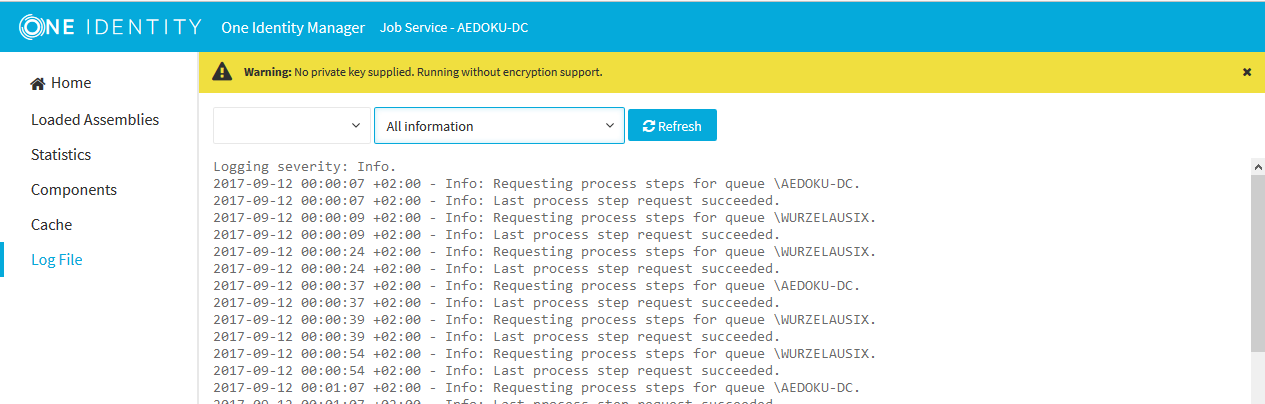
Die auf der Webseite anzuzeigenden Meldungen können interaktiv gefiltert werden. Dazu gibt es auf der Webseite eine Auswahlliste. Dabei können nur Texte angezeigt werden, die auch in der Protokolldatei vorhanden sind. Steht beispielsweise der Informationsgrad auf Warning können auch bei entsprechender Filterwahl keine Meldungen mit dem Informationsgrad Info eingeblendet werden.
Zur besseren Übersichtlichkeit werden die Protokollausgaben farbig gekennzeichnet.
Tabelle 21: Farbcode in der Protokolldatei
|
Grün |
Die Verarbeitung war erfolgreich. |
|
Gelb |
Bei der Verarbeitung wurden Warnung ausgegeben. |
|
Rot |
Bei der Verarbeitung sind schwerwiegende Fehler aufgetreten. |
TIPP: Um die Farbinformationen der Protokolldatei für den Mailversand zu erhalten, speichern Sie die komplette Webseite.
Ausführliche Informationen zur Konfiguration der Anzeige der One Identity Manager Service Protokolldatei finden Sie im One Identity Manager Anwenderhandbuch für die Benutzeroberfläche der One Identity Manager-Werkzeuge.